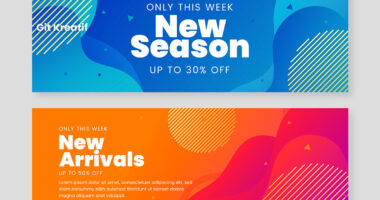Kalian pasti pernah mengalami kesulitan dalam membuat desain yang konsisten, terutama dalam membuat layout yang rapi. Alignment tool pada Adobe Illustrator dapat membantu kalian untuk membuat desain yang lebih konsisten dan rapi. Berikut adalah beberapa tips dan trik dalam menggunakan alignment tool pada Adobe Illustrator.
1. Mengenal Alignment Tool pada Adobe Illustrator
A. Apa itu Alignment Tool?
Alignment Tool pada Adobe Illustrator adalah fitur yang digunakan untuk menyelaraskan objek dengan posisi yang ditentukan. Dengan menggunakan fitur ini, kalian dapat dengan mudah menyelaraskan objek secara vertikal atau horizontal.
B. Bagaimana cara menggunakan Alignment Tool?
Untuk menggunakan Alignment Tool pada Adobe Illustrator, kalian dapat mengaksesnya melalui menu bar dengan klik Window > Align. Setelah itu, kalian dapat memilih objek yang ingin diselaraskan dan mengklik ikon Alignment Tool yang sesuai.
2. Menyelaraskan Objek
A. Menyelaraskan Objek Secara Vertikal
Untuk menyelaraskan objek secara vertikal, kalian dapat menggunakan ikon Vertical Align Center pada Alignment Tool. Dengan menggunakan fitur ini, kalian dapat menyelaraskan objek secara vertikal dengan mudah.
B. Menyelaraskan Objek Secara Horizontal
Untuk menyelaraskan objek secara horizontal, kalian dapat menggunakan ikon Horizontal Align Center pada Alignment Tool. Dengan menggunakan fitur ini, kalian dapat menyelaraskan objek secara horizontal dengan mudah.
3. Mengatur Jarak Antar Objek
A. Mengatur Jarak Antar Objek Secara Vertikal
Untuk mengatur jarak antar objek secara vertikal, kalian dapat menggunakan ikon Distribute Vertical pada Alignment Tool. Dengan menggunakan fitur ini, kalian dapat mengatur jarak antar objek secara vertikal dengan mudah.
B. Mengatur Jarak Antar Objek Secara Horizontal
Untuk mengatur jarak antar objek secara horizontal, kalian dapat menggunakan ikon Distribute Horizontal pada Alignment Tool. Dengan menggunakan fitur ini, kalian dapat mengatur jarak antar objek secara horizontal dengan mudah.
4. Menggabungkan Objek dengan Mudah
A. Menggabungkan Objek dengan Menggunakan Alignment Tool
Untuk menggabungkan objek dengan menggunakan Alignment Tool, kalian dapat memilih objek yang ingin digabungkan dan mengklik ikon Horizontal Align Center atau Vertical Align Center pada Alignment Tool. Setelah itu, kalian dapat menggabungkan objek dengan mudah.
B. Menggabungkan Objek dengan Menggunakan Pathfinder Tool
Selain menggunakan Alignment Tool, kalian juga dapat menggabungkan objek dengan menggunakan Pathfinder Tool pada Adobe Illustrator. Dengan menggunakan fitur ini, kalian dapat menggabungkan objek dengan berbagai bentuk dan ukuran dengan mudah.
5. Tips dan Trik dalam Menggunakan Alignment Tool
A. Menggunakan Shortcut Keyboard
Untuk lebih efisien dalam menggunakan Alignment Tool, kalian dapat menggunakan shortcut keyboard. Misalnya, untuk menyelaraskan objek secara vertikal, kalian dapat menggunakan shortcut keyboard Shift + Command + V pada Mac atau Shift + Ctrl + V pada Windows.
B. Membuat Grup pada Objek
Jika kalian ingin menyelaraskan beberapa objek sekaligus, kalian dapat membuat grup pada objek tersebut terlebih dahulu. Setelah itu, kalian dapat menyelaraskan objek secara vertikal atau horizontal dengan mudah.
6. Menerapkan Alignment Tool pada Proyek Desain
A. Membuat Layout yang Rapi
Dalam membuat layout, kalian dapat menggunakan Alignment Tool untuk menyelaraskan elemen-elemen desain dengan posisi yang tepat. Dengan menggunakan fitur ini, kalian dapat membuat layout yang rapi dan konsisten.
B. Membuat Desain yang Simetris
Dalam membuat desain, kalian dapat menggunakan Alignment Tool untuk membuat desain yang simetris. Dengan menggunakan fitur ini, kalian dapat menyelaraskan objek secara simetris dan membuat desain yang lebih konsisten.
7. Kesimpulan
Dengan menggunakan Alignment Tool pada Adobe Illustrator, kalian dapat membuat desain yang lebih konsisten dan rapi. Berbagai fitur yang disediakan oleh Alignment Tool dapat membantu kalian dalam menyelaraskan objek, mengatur jarak antar objek, dan menggabungkan objek dengan mudah. Jangan lupa untuk mengikuti kelas online di Git Kreatif untuk mempelajari lebih lanjut tentang desain.
Tips Bonus:
- Menggunakan grid pada Adobe Illustrator dapat membantu kalian dalam membuat layout yang rapi dan konsisten.
- Memilih objek secara cepat dengan menggunakan shortcut keyboard Shift + klik pada objek yang ingin dipilih.
- Menggunakan fitur Snap to Grid pada Adobe Illustrator dapat membantu kalian dalam menyelaraskan objek dengan posisi yang tepat.
- Menggunakan Pathfinder Tool pada Adobe Illustrator dapat membantu kalian dalam menggabungkan objek yang kompleks.